介绍Maple入门的一些常见操作
Maple入门教程讲解
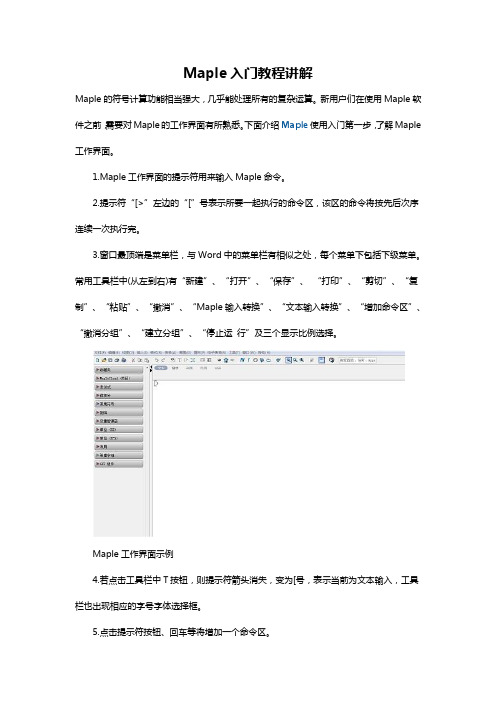
Maple入门教程讲解
Maple的符号计算功能相当强大,几乎能处理所有的复杂运算。
新用户们在使用Maple软件之前,需要对Maple的工作界面有所熟悉。
下面介绍Maple使用入门第一步,了解Maple 工作界面。
1.Maple工作界面的提示符用来输入Maple命令。
2.提示符“[>”左边的“[”号表示所要一起执行的命令区,该区的命令将按先后次序连续一次执行完。
3.窗口最顶端是菜单栏,与Word中的菜单栏有相似之处,每个菜单下包括下级菜单。
常用工具栏中(从左到右)有“新建”、“打开”、“保存”、“打印”、“剪切”、“复制”、“粘贴”、“撤消”、“Maple输入转换”、“文本输入转换”、“增加命令区”、“撤消分组”、“建立分组”、“停止运行”及三个显示比例选择。
Maple工作界面示例
4.若点击工具栏中T按钮,则提示符箭头消失,变为[号,表示当前为文本输入,工具栏也出现相应的字号字体选择框。
5.点击提示符按钮、回车等将增加一个命令区。
6.左侧是各种数学样式命令,包括“表达式”、“微积分”、“常用符号”、“矩阵”、“单位”等等常用的数学命令。
以上是对Maple工作界面的一些主要功能的简单介绍,具体的使用需要结合具体的情况。
Maple学习

Maple是由加拿大Waterloo Maple公司推出的一款优秀的数学软件;Maple是加拿大一种枫树的名称。
Maple,提供了一套完善的程序设计语言,有多达2700多种命令和函数,它的图形式输入、输出界面,与通用的数学表达方式几乎一样,用户无需记忆许多语法规则就可以轻松的掌握它的使用。
它具有无与伦比的符号推理能力,能在符号推演方面发挥重要作用。
它也具有强大的数值功能。
它以其便捷的人机交互方式,成为众多数学软件中的佼佼者。
1、基本操作(1)基本运算符加、减、乘、除和乘方的符号分别为+、-、*、/和^;在运算过程中加注释,用符号“#”起始即可;(2)变量与函数Maple本身定义的函数的第一个字母小写,函数的变量用圆括号()(3)工具栏(Palettes)的使用;(4)帮助系统的使用;2、基本运算加法2+3;减法2-3;乘法2*3;除法2/3;次方2^3;注:每一行(每一道式子)都必须以分号作为结尾;这样Maple才会知道这是一个完整的指令;若不想用分号,也可以用冒号“:”但是如此一来Maple就不会把计算结果显示出来。
3、注意问题(1)一般输入Maple指令的情况下,得按下SHIFT和RETURN这两个键才能进入新的一行;(2)“#”:在“#”之后的部分表示批注,Maple不会执行;(3)如果需要以文字说明的话,Maple也有类似Word的功能,先按RETURN键建立一个新的区域(如果有需要的话),再点选窗口上方的T按钮(或是按F5键);接着就可以随意键入一些文字,例如名字等。
注意这时字体与字的颜色都与之前不同,而输入符号[>也不见了。
如果按下RETURN键,就会进入新的一行,可以另起一段文字;若再点选T按钮旁边的[>按钮,即可回到输入Maple指令的情况。
(4)“restart;”这个指令可以将Maple初始化;有时也可以用这个指令来除错,但别太常使用。
(5)几个注意点:是否忘写分号;或冒号:。
Maple入门教程Part2_整合思想
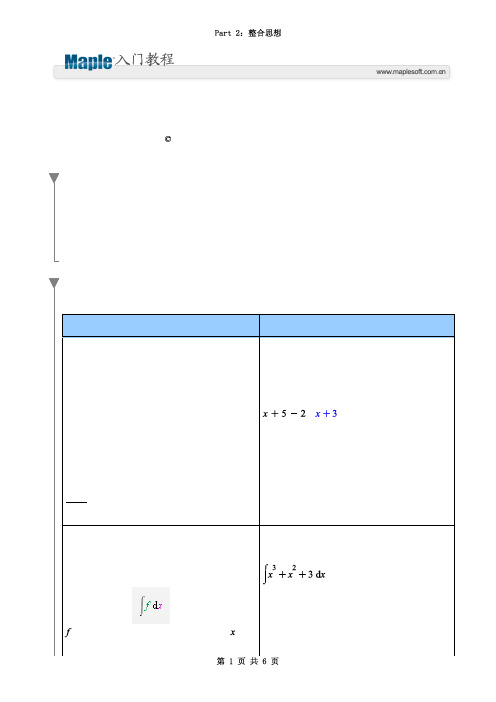
Part 2:整合思想
西希安工程模拟软件(上海)有限公司,2008
2.0 介绍
第二部分:整合你的思想,你将学习使用一些基本工具创建出版文件,以及在文字中使用排版数学。
此外,你将使用Maple符号和数值求解方程,了解Maple中赋值语句、表达式、函数之间的区别。
2.1 组合文字和数学
在Maple中,你可以在文件中任意组合文字和数学,创建专业的技术文件。
,重新计算。
提示:快捷键 【F5】用于切换数学/文字输入。
在数学模式下,光标显示为斜体,周围有虚线框。
在文字模式下,光标显示为垂直线。
2.2 求解方程
Maple 能够求方程和不等式中未知量的值。
Maple入门手册(1)
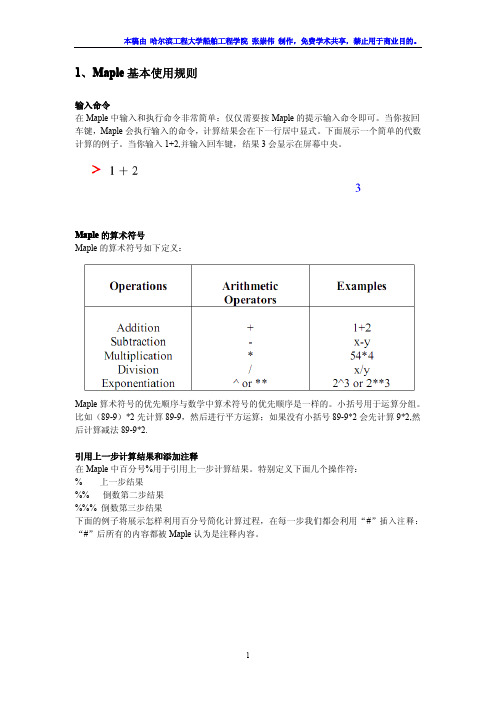
绘制多图 我们经常喜欢同时显示多个图。其中一种方法是,给绘图函数一列要绘制的表达式组或函数 。 先将表达式或函数列出来,然后列出范围。如果你想用不同颜色来表示不同的表达式,你可 以使用关键词“color”来按对应顺序定义图形颜色。
要想得到函数值,输入函数名和变量值。用 f(x)的形式计算,f 是函数名,x 是设置的变量 值。
定义多变量函数: 多变量函数的定义和单变量函数定义非常相似。唯一的不同是,多变量函数有更多独立变量 。 在下面的例子中,函数名士 f,有两个独立变量 x 和 y。假如,我们要定义这样一个多变量 函数 f(x,y)=x^2+y^2
展开表达式 expand 函数可以展开含有相乘项的表达式。展开并不是总会使得原表达式更复杂。相反, 在很多情况下,它可以的到简化解。
分解因式 这个函数是展开函数的逆运算,它可以将多项式因式分解。
6
本稿由 哈尔滨工程大学船舶工程学院 张崇伟 制作,免费学术共享,禁止用于商业目的。
通分约分 如果表达式包含分数,那么有必要通分约分重新构造一个分数。normal 函数可以实现这一 过程。
12
3、数值计算
Maple 可以做浮点型、整型和复数型的计算。 浮点型数值计算 Maple 的一个重要的性质就是做准确数学计算的能力:在浮点近似中有效数字不会减少。这 样舍入误差就可被避免。 例子:五舍入误差计算
如果需要得到近似值,可使用 evalf 函数将准确的结果转化为近似浮点数解。 例子:把准确结果转化成近似浮点数解
Maple软件的介绍 使用方法

一、基本概念和操作
• 目前在科技、工程、教育界比较流行和著名的 数 学 软 件 主 要 有 五 个 : Maple、MATLAB、 MathCAD、Mathematica和SAS。它们功能全面, 各有特色。 • Maple 的功能主要包括符号计算、数值计算、 图形处理、程序设计等 (MATLAB、MathCAD 的符号计算功能来源于Maple) 。 • Maple 包括处理用户命令输入、管理内部数据 的“内核”;外挂函数库(工具包,在需要时可 以由用户自行加载) ;交互式图形用户界面(通 过这个接口,用户才能够向 Maple 发出指令并 得到执行)。
一、基本概念和操作(6)
• 清除变量 :一旦定义了变量,Maple将在整个 工作过程中记得变量的值。再次赋值可以覆盖 前一次赋值。 • 有时我们需要从内存中清除变量的值。 • 使用 x:=‘x’;格式可清除变量x的值。注意这里 使用单引号。 • 立即清除内存中所有变量的值使用 restart 命令。 在开始新问题时可以使用 restart 命令确保无赋 过值的变量。
一、基本概念和操作(8)
命令: evalf:用来把非浮点数的计算结果或者表达式转 化为浮点数形式的近似结果。其基本的命令格 式为evalf(expr,n) expr:任意的算术表达式 n:计算结果的精度,当n缺省时采用环境变量 Digits的值
一、基本概念和操作(9)
simplify(expr):对计算的结果进行化简 combine(f):对数的乘积的合并 coeff(p,x,n)或coeff(p,x^n)以x为变量的 多项式p中x^n项的系数 degree(p,x):计算多项式p中变量x的最高次 数 sort(p,[x,y]):对多项式p按字典序排列 subs(x=a,expr):用表达式a替换表达式expr 中出现的所有子表达式x。 eval(expr,x=a) eval(name)完全求值命令
Maple常用计算命令
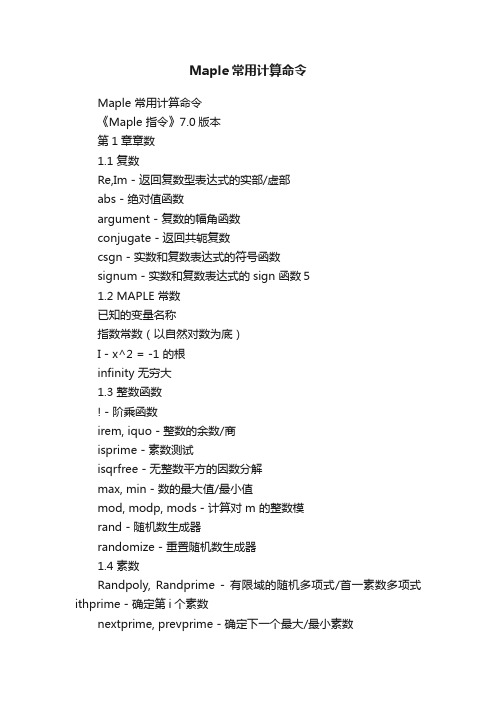
Maple常用计算命令Maple 常用计算命令《Maple 指令》7.0版本第1章章数1.1 复数Re,Im - 返回复数型表达式的实部/虚部abs - 绝对值函数argument - 复数的幅角函数conjugate - 返回共轭复数csgn - 实数和复数表达式的符号函数signum - 实数和复数表达式的sign 函数51.2 MAPLE 常数已知的变量名称指数常数(以自然对数为底)I - x^2 = -1 的根infinity 无穷大1.3 整数函数! - 阶乘函数irem, iquo - 整数的余数/商isprime - 素数测试isqrfree - 无整数平方的因数分解max, min - 数的最大值/最小值mod, modp, mods - 计算对 m 的整数模rand - 随机数生成器randomize - 重置随机数生成器1.4 素数Randpoly, Randprime - 有限域的随机多项式/首一素数多项式ithprime - 确定第i个素数nextprime, prevprime - 确定下一个最大/最小素数1.5 数的进制转换convert/base - 基数之间的转换convert/binary - 转换为二进制形式convert/decimal - 转换为 10 进制convert/double - 将双精度浮点数由一种形式转换为另一种形式convert/float - 转换为浮点数convert/hex - 转换为十六进制形式convert/metric - 转换为公制单位convert/octal - 转换为八进制形式1.6 数的类型检查type - 数的类型检查函数第2章初等数学2.1 初等函数product - 确定乘积求和不确定乘积exp - 指数函数sum - 确定求和不确定求和sqrt - 计算平方根算术运算符+, -, *, /, ^add, mul - 值序列的加法/乘法2.2 三角函数arcsin, arcsinh, . - 反三角函数/反双曲函数sin, sinh, . - 三角函数/双曲函数2.3 LOGARITHMS 函数dilog - Dilogarithm函数ln, log, log10 - 自然对数/一般对数,常用对数2.4 类型转换convert/`+`,convert/`*` - 转换为求和/乘积convert/hypergeom - 将求和转换为超越函数convert/degrees - 将弧度转换为度convert/expsincos - 将trig 函数转换为exp, sin, cosconvert/Ei - 转换为指数积分convert/exp - 将trig 函数转换为指数函数convert/ln - 将arctrig转换为对数函数polar - 转换为极坐标形式convert/radians - 将度转换为弧度convert/sincos - 将trig 函数转换为sin, cos, sinh, cosh convert/tan - 将trig 函数转换为tanconvert/trig - 将指数函数转换为三角函数和双曲函数第3章求值3.1 假设功能3.2 求值Eval - 对一个表达式求值eval - 求值evala - 在代数数(或者函数)域求值evalb - 按照一个布尔表达式求值evalc - 在复数域上符号求值evalf - 使用浮点算法求值evalhf - 用硬件浮点数算法对表达式求值evalm - 对矩阵表达式求值evaln - 求值到一个名称evalr, shake - 用区间算法求表达式的值和计算范围evalrC - 用复数区间算法对表达式求值value - 求值的惰性函数第4章求根,解方程4.1 数值解fsolve - 利用浮点数算法求解solve/floats - 包含浮点数的表达式4.2 最优化extrema - 寻找一个表达式的相对极值minimize, maximize - 计算最小值/最大值maxnorm - 一个多项式无穷大范数4.3 求根allvalues -计算含有RootOfs的表达式的所有可能值isqrt, iroot - 整数的平方根/第n 次根realroot - 一个多项式的实数根的隔离区间root - 一个代数表达式的第n 阶根RootOf - 方程根的表示surd - 非主根函数roots - 一个多项式对一个变量的精确根turm, sturmseq - 多项式在区间上的实数根数和实根序列4.4 解方程eliminate - 消去一个方程组中的某些变量isolve - 求解方程的整数解solvefor - 求解一个方程组的一个或者多个变量isolate - 隔离一个方程左边的一个子表达式singular - 寻找一个表达式的极点solve/identity - 求解包含属性的表达式solve/ineqs - 求解不等式solve/linear - 求解线性方程组solve/radical - 求解含有未知量根式的方程solve/scalar - 标量情况(单变量和方程)solve/series - 求解含有一般级数的方程solve/system - 解方程组或不等式组第5章操作表达式5.1 处理表达式Norm - 代数数 (或者函数) 的标准型Power - 惰性幂函数Powmod -带余数的惰性幂函数Primfield - 代数域的原始元素Trace - 求一个代数数或者函数的迹charfcn - 表达式和集合的特征函数Indets - 找一个表达式的变元invfunc - 函数表的逆powmod - 带余数的幂函数Risidue - 计算一个表达式的代数余combine - 表达式合并expand - 表达式展开Expand - 展开表达式的惰性形式expandoff/expandon - 抑制/不抑制函数展开5.2 因式分解Afactor - 绝对因式分解的惰性形式Afactors - 绝对因式分解分解项列表的惰性形式Berlekamp - 因式分解的Berlekamp显式度factor - 多元的多项式的因式分解factors - 多元多项式的因式分解列表Factor - 函数factor 的惰性形式Factors - 函数factors 的惰性形式polytools[splits] - 多项式的完全因式分解第6章化简6.1 表达式化简118simplify - 给一个表达式实施化简规则simplify/@ - 利用运算符化简表达式simplify/Ei - 利用指数积分化简表达式simplify/GAMMA - 利用GAMMA 函数进行化简simplify/RootOf - 用RootOf函数化简表达式simplify/wronskian - 化简含wronskian标识符的表达式simplify/hypergeom - 化简超越函数表达式simplify/ln - 化简含有对数的表达式simplify/piecewise - 化简分段函数表达式simplify/polar - 化简含有极坐标形式的复数型表达式simplify/power - 化简含幂次的表达式simplify/radical - 化简含有根式的表达式simplify/rtable - 化简rtable表达式simplify/siderels - 使用关系式进行化简simplify/sqrt - 根式化简simplify/trig - 化简trig 函数表达式simplify/zero - 化简含嵌入型实数和虚数的复数表达式6.2 其它化简操作Normal - normal 函数的惰性形式convert - 将一个表达式转换成不同形式radnormal - 标准化一个含有根号数的表达式rationalize - 分母有理化第7章操作多项式7.0 MAPLE 中的多项式简介7.1 提取coeff - 提取一个多项式的系数coeffs - 提取多元的多项式的所有系数coeftayl - 多元表达式的系数lcoeff, tcoeff - 返回多元多项式的首项和末项系数7.2 多项式约数和根gcd, lcm - 多项式的最大公约数/最小公倍数psqrt, proot - 多项式的平方根和第n次根rem,quo - 多项式的余数/商7.3 操纵多项式convert/horner - 将一个多项式转换成Horner形式collect - 象幂次一样合并系数compoly - 确定一个多项式的可能合并的项数convert/polynom - 将级数转换成多项式形式convert/mathorner - 将多项式转换成Horner矩阵形式convert/ratpoly - 将级数转换成有理多项式sort - 将值的列表或者多项式排序sqrfree - 不含平方项的因数分解函数7.4 多项式运算discrim - 多项式的判别式fixdiv - 计算多项式的固定除数norm - 多项式的标准型resultant - 计算两个多项式的终结式bernoulli - Bernoulli 数和多项式bernstein - 用Bernstein多项式近似一个函数content, primpart - 一个多元的多项式的内容和主部degree, ldegree - 一个多项式的最高次方/最低次方divide - 多项式的精确除法euler - Euler 数和多项式icontent - 多项式的整数部分interp - 多项式的插值prem, sprem - 多项式的pseudo 余数和稀疏pseudo 余数randpoly - 随机多项式生成器spline - 计算自然样条函数第8章有理表达式8.0 有理表达式简介8.1 操作有理多项式numer,denom - 返回一个表达式的分子/分母frontend - 将一般的表达式处理成一个有理表达式normal - 标准化一个有理表达式convert/parfrac - 转换为部分分数形式convert/rational - 将浮点数转换为接近的有理数ratrecon - 重建有理函数第9章微积分9.1 取极限Limit, limit - 计算极限limit[dir] - 计算方向极限limit[multi] - 多重方向极限limit[return] - 极限的返回值9.2 连续性测试discont - 寻找一个函数在实数域上的间断点fdiscont - 用数值法寻找函数在实数域上的间断点iscont - 测试在一个区间上的连续性9.3 微分计算D - 微分算子D, diff - 运算符D 和函数diffdiff, Diff - 微分或者偏微分convert/D - 将含导数表达式转换为D运算符表达式convert/diff - 将D(f)(x)表达式转换为diff(f(x),x)的形式implicitdiff - 由一个方程定义一个函数的微分9.4 积分计算Si, Ci … - 三角和双曲积分Dirac, Heaviside - Dirac 函数/Heaviside阶梯函数Ei - 指数积分Elliptic - 椭圆积分FresnelC, … - Fresnel 正弦,余弦积分和辅助函数int, Int - 定积分和不定积分LegendreP, … - Legendre 函数及其第一和第二类函数Li - 对数积分student[changevar] - 变量代换dawson - Dawson 积分ellipsoid - 椭球体的表面积evalf(int) - 数值积分intat, Intat - 在一个点上积分求值第10章微分方程10.1 微分方程分类odeadvisor - ODE-求解分析器DESol - 表示微分方程解的数据结构pdetest - 测试pdsolve能找到的偏微分方程(PDEs)解10.2 常微分方程求解dsolve - 求解常微方程 (ODE)dsolve - 用给定的初始条件求解ODE 问题dsolve/inttrans - 用积分变换方法求解常微分方程dsolve/numeric - 常微方程数值解dsolve/piecewise - 带分段系数的常微方程求解dsolve - 寻找ODE 问题的级数解dsolve - 求解ODEs 方程组odetest - 从ODE 求解器中测试结果是显式或者隐式类型10.3 偏微分方程求解pdsolve - 寻找偏微分方程 (PDEs) 的解析解第11章数值计算11.1 MAPLE 中的数值计算环境IEEE 标准和Maple数值计算数据类型特殊值环境变量11.2 算法标准算法复数算法含有0,无穷和未定义数的算法11.3 数据构造器254complex - 复数和复数构造器Float, … - 浮点数及其构造器Fraction - 分数及其的构造器integer - 整数和整数构造器11.4 MATLAB 软件包简介11.5 “”区间类型表达式第12章级数12.1 幂级数的阶数Order - 阶数项函数order - 确定级数的截断阶数12.2 常见级数展开series - 一般的级数展开taylor - Taylor 级数展开mtaylor - 多元Taylor级数展开poisson - Poisson级数展开.26812.3 其它级数eulermac - Euler-Maclaurin求和piecewise - 分段连续函数asympt - 渐进展开第13章特殊函数AiryAi, AiryBi - Airy 波动函数AiryAiZeros, AiryBiZeros - Airy函数的实数零点AngerJ, WeberE - Anger函数和Weber函数Bessel I, HankelH1, … - Bessel函数和Hankel函数BesselJZeros, … - Bessel函数实数零点Beta - Beta函数EllipticModulus - 模数函数k(q)GAMMA, lnGAMMA - 完全和不完全Gamma函数GaussAGM - Gauss 算术的几何平均数JacobiAM, ., - Jacobi 振幅函数和椭圆函数JacobiTheta1, JacobiTheta4 - Jacobi theta函数JacobiZeta - Jacobi 的Zeta函数KelvinBer, KelvinBei - Kelvin函数KummerM, - Kummer M函数和U函数LambertW - LambertW函数LerchPhi - 一般的Lerch Phi函数LommelS1, LommelS2 - Lommel函数MeijerG - 一个修正的Meijer G函数Psi - Digamma 和Polygamma函数StruveH, StruveL - Struve函数WeierstrassP - Weierstrass P函数及其导数WhittakerM - Whittaker 函数Zeta - Zeta 函数erf, … - 误差函数,补充的误差函数和虚数误差函数harmonic - 调和函数hypergeom - 广义的超越函数pochhammer - 一般的pochhammer函数polylog - 一般的polylogarithm函数第14章线性代数14.1 ALGEBRA(代数)中矩阵,矢量和数组14.2 LINALG 软件包简介14.3 数据结构矩阵matrices(小写)矢量vectors(矢量)convert/matrix - 将数组,列表,Matrix 转换成matrix convert/vector - 将列表,数组或Vector 转换成矢量vector linalg[matrix] - 生成矩阵matrix(小写)linalg[vector] - 生成矢量vector(小写)14.4 惰性函数Det - 惰性行列式运算符Eigenvals - 数值型矩阵的特征值和特征向量Hermite, Smith - 矩阵的Hermite和Smith 标准型14.5 LinearAlgebra函数Matrix 定义矩阵Add 加/减矩阵Adjoint伴随矩阵BackwardSubstitute求解 A . X = B,其中 A 为上三角型行阶梯矩阵BandMatrix带状矩阵Basis 返回向量空间的一组基SumBasis返回向量空间直和的一组基IntersectionBasis返回向量空间交的一组基BezoutMatrix构造两个多项式的Bezout矩阵BidiagonalForm将矩阵约化为双对角型CharacteristicMatrix构造特征矩阵CharacteristicPolynomial 构造矩阵的特征多项式CompanionMatrix构造一个首一(或非首一)多项式或矩阵多项式的友矩阵(束)ConditionNumber计算矩阵关于某范数的条件数ConstantMatrix构造常数矩阵ConstantVector构造常数向量Copy 构造矩阵或向量的一份复制CreatePermutation将一个NAG 主元向量转换为一个置换向量或矩阵CrossProduct向量的叉积`&x` 向量的叉积DeleteRow删除矩阵的行DeleteColumn删除矩阵的列Determinant 行列式Diagonal 返回从矩阵中得到的向量序列DiagonalMatrix构造(分块)对角矩阵Dimension 行数和列数DotProduct点积BilinearForm向量的双线性形式EigenConditionNumbers计算数值特征值制约问题的特征值或特征向量的条件数Eigenvalues 计算矩阵的特征值Eigenvectors 计算矩阵的特征向量Equal 比较两个向量或矩阵是否相等ForwardSubstitute求解 A . X = B,其中 A 为下三角型行阶梯矩阵FrobeniusForm将一个方阵约化为Frobenius型(有理标准型)GaussianElimination对矩阵作高斯消元ReducedRowEchelonForm对矩阵作高斯-约当消元GetResultDataType返回矩阵或向量运算的结果数据类型GetResultShape返回矩阵或向量运算的结果形状GivensRotationMatrix构造 Givens 旋转的矩阵GramSchmidt计算一个正交向量集HankelMatrix构造一个Hankel矩阵HermiteForm计算一个矩阵的Hermite正规型HessenbergForm将一个方阵约化为上Hessenberg型HilbertMatrix构造广义 Hilbert 矩阵HouseholderMatrix构造 Householder 反射矩阵IdentityMatrix构造一个单位矩阵IsDefinite检验矩阵的正定性,负定性或不定性IsOrthogonal检验矩阵是否正交IsUnitary检验矩阵是否为酉矩阵IsSimilar确定两个矩阵是否相似JordanBlockMatrix构造约当块矩阵JordanForm将矩阵约化为约当型KroneckerProduct构造两个矩阵的Kronecker张量积LeastSquares方程的最小二乘解LinearSolve求解线性方程组 A . x = bLUDecomposition计算矩阵的Cholesky,PLU 或 PLU1R 分解Map 将一个程序映射到一个表达式上,对矩阵和向量在原位置上进行处理MatrixAdd计算两个矩阵的线性组合VectorAdd计算两个向量的线性组合MatrixExponential确定一个矩阵 A 的矩阵指数exp(A)MatrixFunction确定方阵 A 的函数 F(A)MatrixInverse计算方阵的逆或矩阵的Moore-Penrose 伪逆MatrixMatrixMultiply计算两个矩阵的乘积MatrixVectorMultiply计算一个矩阵和一个列向量的乘积VectorMatrixMultiply计算一个行向量和一个矩阵的乘积MatrixPower矩阵的幂MinimalPolynomial构造矩阵的最小多项式Minor 计算矩阵的子式Multiply 矩阵相乘Norm 计算矩阵或向量的p-范数MatrixNorm计算矩阵的p-范数VectorNorm计算向量的p-范数Normalize 向量正规化NullSpace计算矩阵的零度零空间OuterProductMatrix两个向量的外积Permanent 方阵的不变量Pivot 矩阵元素的主元消去法PopovForm Popov 正规型QRDecomposition QR 分解RandomMatrix构造随机矩阵RandomVector构造随机向量Rank 计算矩阵的秩Row 返回矩阵的一个行向量序列Column 返回矩阵的一个列向量序列RowOperation对矩阵作初等行变换ColumnOperation对矩阵作出等列变换RowSpace返回矩阵行空间的一组基ColumnSpace返回矩阵列空间的一组基ScalarMatrix构造一个单位矩阵的数量倍数ScalarVector构造一个单位向量的数量倍数ScalarMultiply矩阵与数的乘积MatrixScalarMultiply计算矩阵与数的乘积VectorScalarMultiply计算向量与数的乘积SchurForm将方阵约化为Schur型SingularValues计算矩阵的奇异值SmithForm将矩阵约化为 Smith 正规型StronglyConnectedBlocks计算方阵的强连通块SubMatrix构造矩阵的子矩阵SubVector构造向量的子向量SylvesterMatrix构造两个多项式的 Sylvester 矩阵ToeplitzMatrix构造Toeplitz矩阵Trace 计算方阵的迹Transpose 转置矩阵HermitianTranspose共轭转置矩阵TridiagonalForm将方阵约化为三对角型UnitVector构造单位向量VandermondeMatrix构造一个Vandermonde矩阵VectorAngle计算两个向量的夹角ZeroMatrix构造一个零矩阵ZeroVector构造一个零向量Zip 将一个具有两个参数的程序作用到一对矩阵或向量上LinearAlgebra[Generic] 子函数包[Generic] 子函数包提供作用在场,欧几里得域,积分域和环上的线性代数算法。
数学软件Maple使用教程
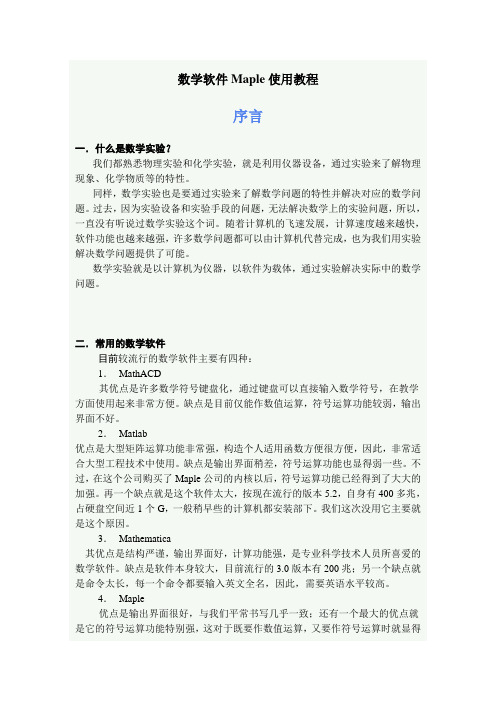
数学软件Maple使用教程序言一.什么是数学实验?我们都熟悉物理实验和化学实验,就是利用仪器设备,通过实验来了解物理现象、化学物质等的特性。
同样,数学实验也是要通过实验来了解数学问题的特性并解决对应的数学问题。
过去,因为实验设备和实验手段的问题,无法解决数学上的实验问题,所以,一直没有听说过数学实验这个词。
随着计算机的飞速发展,计算速度越来越快,软件功能也越来越强,许多数学问题都可以由计算机代替完成,也为我们用实验解决数学问题提供了可能。
数学实验就是以计算机为仪器,以软件为载体,通过实验解决实际中的数学问题。
二.常用的数学软件目前较流行的数学软件主要有四种:1.MathACD其优点是许多数学符号键盘化,通过键盘可以直接输入数学符号,在教学方面使用起来非常方便。
缺点是目前仅能作数值运算,符号运算功能较弱,输出界面不好。
2.Matlab优点是大型矩阵运算功能非常强,构造个人适用函数方便很方便,因此,非常适合大型工程技术中使用。
缺点是输出界面稍差,符号运算功能也显得弱一些。
不过,在这个公司购买了Maple公司的内核以后,符号运算功能已经得到了大大的加强。
再一个缺点就是这个软件太大,按现在流行的版本5.2,自身有400多兆,占硬盘空间近1个G,一般稍早些的计算机都安装部下。
我们这次没用它主要就是这个原因。
3.Mathematica其优点是结构严谨,输出界面好,计算功能强,是专业科学技术人员所喜爱的数学软件。
缺点是软件本身较大,目前流行的3.0版本有200兆;另一个缺点就是命令太长,每一个命令都要输入英文全名,因此,需要英语水平较高。
4.Maple优点是输出界面很好,与我们平常书写几乎一致;还有一个最大的优点就是它的符号运算功能特别强,这对于既要作数值运算,又要作符号运算时就显得非常方便了。
除此之外,其软件只有30兆,安装也很方便(直接拷贝就可以用)。
所以,我们把它放到学校网上直接调用。
缺点就是目前市面上买不到教材,帮助系统又是英语,为学习带来了不便。
Maple简介

Maple简介一、Maple操作界面介绍1、编辑功能:编辑功能中查找模块,可以帮助查找你所需要的关键字节.具体操作如图所示:按上述操作完成后,出现下图所示的对话框:在文本框中输入你要查找的字符或者符号,可以通过findprevious上下翻看,也可以通过replacewith操作替代你所查找的字符或者符号.cancle表示取消操作.其他编辑操作包括分割或连接(splitorjoin)分为一个执行过程(快截键为f3、f4)和选定块(shift+f3、shift+f4)过程四个操作块运行操作(Execute):运行选定或者当前的maple中的语句;删除运行结果操作(Removeoutput):将选定或者当前的maple中运行结果从工作爷中删除或者不显示;2、示图操作( VIEW)文档在屏幕上的显示模式称为“示图”,maple示图菜单主要设置工作爷文档的一些视图属性,所包括菜单如上图所示。
工具条(toolbar)的功能和其他系统一样,主要包括打开文件、创建新文档、存盘、打印当前页面、复制、剪切、粘贴、撤消操作等。
内容工具条:“枫叶”表示设置工作页和标准公式和maple语言之间的转换“X”表示设置工作页和标准公式在活动和非活动方式之间的转换“(对号)”表示标准公式有效时自动检查输入表达式的正确性“!”表示运行当前表达式3、插入操作(INSERT)插入操作比较简单这里就不做详细介绍,主要功能分为:文本插入(textinput);标准maple数学表达式插入;运行单元executegroup插入其中包括在光标前插入和光标后插入图形插入plot,其中包括两维和三维图象的插入电子表格插入spreadsheet段落插入parigraph,其中包括光标前插入和光标后插入数学输入对象(image)插入插入超级连接hyperlink4、其他操作窗口的功能和其他软件基本相同,这里就不做详细介绍了。
二、基本语法规则MaPle的科学计算功能主要是以命令输入的方式来实现的。
Maple的使用教程

界面设置:interface(选项=值) 选项有 ansi 打印突出 maple 关键字 echo 回声
errorbreak 出错中断 indentamount labelling 标号%1 labelwidth 标号宽 patchlevel
plotdevice plotoptions plotoutput postplot preplot prettyprint 输出类型 prompt 提示符 quiet 安静 screenheight 屏高 screenwidth 屏宽 showassumed terminal 终端
diff
int
sum
plot solve
小于等于 大于等于 等于 不等 箭头算子 赋值符 逻辑或 逻辑与 逻辑非 集合并 集合交 集合差 极限(第一个字母大写为极限 号) 导数(第一个字母大写为导数 符号) 积分(第一个字母大写为积分 符号) 求和(第一个字母大写为求和 号) 作图 方程求解
特殊常数:Pi(p 大写)、I(复数单位)、infinity(无穷) >Pi;infinity; 基本初等函数:开方 sqrt、以 e 为底指数 exp、log、sin、cos、tan、cot、sec、 csc、反三角(加 arc)、双曲 sh,ch,th,cth、反双曲(加 arc)等。 >sin(5); >exp(1); 数值显示:eval(a)值,evalf(a)浮点值,evalf(a,n) n 位有效数浮点值,evalc 复数 值,evalm 矩阵值 evalb 布尔代数值,allvalues 所有值,valus 符号运算值 >eval(sin(5));evalf(sin(5)); evalf(exp(1),8); >evalc(ln(I)),evalc(sin(1+I))); #逗号分隔表示几个数作为数组输出 >Diff(x*sin(x),x$2):”=value(”); 定义计算精度(有效数字):Digits:=n. >Digits:=100;evalf(Pi); 定义变量范围: >assume( a>0 );#定义 a>0
四章节Maple简介

3. 定义函数
• 定义函数的基本方式是: “函数名 := 变量 - > 变量的表达式”
2. Maple的自定义函数
• sqrt(x) 平方根函数 • exp(x), ln(x) 指数函数和自然对数函数 • log[b](x) 以b为底的对数函数 • Abs(x) 绝对值函数 • round(x) 最接近x的整数rand ()12位的随机数 • Max(a,b,c, ),min(a,b,c, ) a, b, c, 中的最
• evalf(expr,n) expr的计算结果含n位数字
• Digits
查看数值的默认位数
• Digits:=n 将数值的默认位数设定为n
2. 整数运算
• ifactor(n)
将整数n分解为素数的乘积
• igcd(m,n,k,…) 求m,n,k, 的最大公约数
• ilcm(m,n,k,…) 求m,n,k, 的最小公倍数
3. 积分运算
• int(expr, x) 求expr对于x的不定积分 • int(expr, x=a..b, ...) 求expr对于x由a到b的
定积分, …为选项 • changevar(s, f, u) 对积分f作变量替换s, u为
新的积分变量 • intparts(f, u) 对积分f作分部积分, u为在udv
• Limit(f(x), x=a, dir ) 求表达式f(x)当x沿方向dir趋于a时的极限
• Limit(f(x,y,…),{x=a,y=b}) 求表达式f(x, y,…)
Maple基础教程(修订稿)
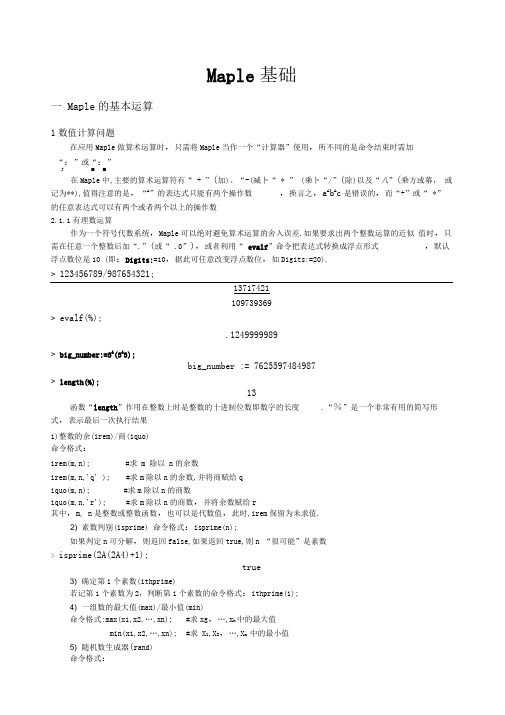
Maple基础一 Maple的基本运算1数值计算问题在应用Maple做算术运算时,只需将Maple当作一个“计算器”使用,所不同的是命令结束时需加“;”或“:”J ■■在Maple中,主要的算术运算符有“ + ”(加)、“-(减卜“ * ” (乘卜“/”(除)以及“八”(乘方或幕,或记为**),值得注意的是,“A”的表达式只能有两个操作数,换言之,a A b A c是错误的,而“+”或“ *”的任意表达式可以有两个或者两个以上的操作数2.1.1有理数运算作为一个符号代数系统,Maple可以绝对避免算术运算的舍入误差.如果要求出两个整数运算的近似值时,只需在任意一个整数后加“.”(或“ .0”),或者利用“ evalf”命令把表达式转换成浮点形式,默认浮点数位是10 (即:Digits:=10,据此可任意改变浮点数位,如Digits:=20).> 123456789/987654321;13717421109739369> evalf(%);.1249999989> big_number:=3A(3A3);big_number := 7625597484987> length(%);13函数“length”作用在整数上时是整数的十进制位数即数字的长度.“%”是一个非常有用的简写形式,表示最后一次执行结果1)整数的余(irem)/商(iquo)命令格式:irem(m,n); #求 m 除以 n的余数irem(m,n,'q' ); #求m除以n的余数,并将商赋给qiquo(m,n); #求m除以n的商数iquo(m,n,'r' ); #求m除以n的商数,并将余数赋给r其中,m, n是整数或整数函数,也可以是代数值,此时,irem保留为未求值.2) 素数判别(isprime) 命令格式:isprime(n);如果判定n可分解,则返回false,如果返回true,则n “很可能”是素数> isprime(2A(2A4)+1);true3) 确定第i个素数(ithprime)若记第1个素数为2,判断第i个素数的命令格式:ithprime(i);4) 一组数的最大值(max)/最小值(min)命令格式:max(x1,x2,…,xn); #求xg,…,x n中的最大值min(x1,x2,…,xn); #求 X1,X2,…,X n 中的最小值5) 随机数生成器(rand)命令格式:rand( ); #随机返回一个12位数字的非负整数rand(a..b); #调用rand(a..b)返回一个程序,它在调用时生成一个在范围 [a, b]内的随机数> ran d();427419669081> myproc:=ra nd(1..2002):> myproc();> myproc(); 19161204注意,rand(n)是rand(0..n-1)的简写形式.2.1.2复数运算复数是Maple中的基本数据类型.虚数单位i在Maple中用I表示可以用Re( )、Im( )、conjugate()和argument )等函数分别计算实数的实部、虚部、共轭复数和幅角主值等运算.试作如下实验:> complex_number:=(1+2*l)*(3+4*l);complex, nu mber := -5+101> Re(%);lm(%%);conjugate(%%%);argume nt(complex_ nu mber);-510-5-10 1-arcta n(2) 二1) 绝对值函数命令格式:abs(expr);当expr为实数时,返回其绝对值,当expr为复数时,返回复数的模.2) 复数的幅角函数命令格式:argument(x); #返回复数x的幅角的主值3) 共轭复数命令格式:conjugate(x); #返回x的共轭复数2.2初等数学2.2.1常用函数1)确定乘积和不确定乘积命令格式:product(f,k);product(f,k=m.. n);product(f,k=alpha);product(f,k=expr);其中,f—任意表达式,k —乘积指数名称,m,n—整数或任意表达式,alpha—代数数RootOf, expr —包含k的任意表达式.2> product(k A2,k=1..10); #计算k 关于 1..10 的连乘13168189440000> product(kA2,k); #计算k2的不确定乘积> product(a[k],k=0..5);■(k)2 #计算a i(i=0..5)的连乘a0 a1a2a3a4a5> Product(n+k,k=0..m)=product(n+k,k=0..m); #计算(n+k)的连乘,并写出其惰性表达式mnk =0(n kH;(n m 1)> product(k,k=RootOf(xA3-2));#计算 3x -2的三个根的乘积2) 指数函数 计算指数函数exp 关于x3) 确定求和与不确定求和 命令格式:sum(f,k);sum(f,k=m.. n);sum(f,k=alpha); sum(f,k=expr);其中,f —任意表达式,k —乘积指数名称,m,n —整数或任意表达式 含k 的表达式.Sum(kA2,k=1.. n)=sum(kA2,k=1.. n);的表达式的命令格式为:exp(x); sum,alpha —代数数 RootOf, expr —不' k 2;" 1)3-;(n 1)2k -13 2Sum(1/k!,k=0..i nfini ty)=sum(1/k!,k=0..i nfin ity);处1' | =e k! -e k =0 ©sum(a[k]*x[k],k=0.. n);nzk =0a k xksum(k/(k+1),k=RootOf(x A 2-3));3)三角函数/双曲函数命令格式: sin(x); cos(x); tan(x); sin h(x); cosh(x); tan h(x); 其中,x 为任意表达式. > Sin(Pi)=sin(Pi);cot(x);coth(x);sec(x);sech(x); csc(x);csch(x);Sin (二)=0 4) 反三角函数/反双曲函数 命令格式:arcsin(x);arccos(x);arcsin h(x); arccosh(x); arcta n( y,x);其中,x, y 为表达式.反三角函数/反双曲函数的参数必须按弧度计算 > arcsinh(l);arcta n( x); arccot(x); arcta nh(x); arccoth(x);arcsec(x); arccsc(x); arcsech(x); arccsch(x);> cos(arcsin(x));ln(1 2)〕(n)> f(1,2);> f:=(x,y)->a*x*y*exp(xA2+yA2);(X2+y 2) f := (x, y ) —■ a x y e另一个定义函数的命令是 un apply,其作用是从一个表达式建立一个算子或函数 命令格式为:f:=unapply(expr, x);命令格式为:f:=unapply(expr, x, y,…); > f:=u napply(xA4+xA3+xA2+x+1,x);432.f := X —; x x x x 15)对数函数 命令格式:In(x);log[a] (x);Iog10(x);一般地,在In(x)中要求#自然对数 #一般对数 #常用对数x>0.但对于复数型表达式x,有:In(x)=ln(abs(x)) I * argument(x)(其中,-二:::argument(x)空愿)> Iog10(1000000);ln (1000000 )ln( 10)> simplify(%); #化简上式 222函数的定义试看下面一个例子: > f(x):=a*x A 2+b*x+c;---并不是函数,而是一个表达式2f(x) := a x b x c> f(x),f(O),f(1/a);由上述结果可以看出,用赋值方法定义的f(x)是一个表达式而不是一个函数 在Maple 中,要真正完成一个函数的定义,需要用算子(也称箭头操作符): > f:=x->a*xA2+b*x+c;f := x — a x 2b x c> f(x),f(0),f(1/a);> f:=(x,y)->xA2+yA2;f := (x, y) —; x 2y 2 2a xb x c, f( 0), f借助函数piecewise 可以生成简单分段函数: > abs(x)=piecewise(x>O,x,x=O,O,x<O,-x);x 0 :: x | x | = « 0 x = 0-xX £ 0清除函数的定义用命令 un assig n. > un assig n(f); > f(1,1);f(1,1)定义了一个函数后,就可以使用op 或nops 指令查看有关函数中操作数的信息 .nops(expr),函数op的主要功能是,其命令格式为: op(expr); op(i, expr); op(i .. j, expr); nops(expr);expr:=6+cos(x)+s in( x)*cos(x)A 2;2expr := 6 cos( x) sin (x)cos(x)> op(expr);26, cos(x), sin(x) cos(x)> no ps(expr);32.2.3 Maple 中的常量与变量名为了解决数学问题,一些常用的数学常数是必要的.Maple 系统中已经存储了一些数学常数在表达式序歹U constants 中: > constants;false,,::, true, Catalan, FAIL,二为了方便使用,现将上述常数的具体含义列示如下:2.2.4函数类型转换实现函数类型转换的命令是convert .命令格式:convert(expr, form);#把数学式 expr 转换成 form 的形式#获取表达式的操作数#取出expr 里第i 个操作数, #expr 的第i 到第j 个操作数 #返回操作数的个数convert(expr, form, x); #指定变量 x,此时 form 只适于 exp、sin、cosconvert指令所提供的三角函数、指数与函数的转换共有exp等7种:(1) exp:将三角函数转换成指数(2) expln:把数学式转换成指数与对数⑶expsincos分别把三角函数与双曲函数转换成sin、cos与指数的形式(4) In:将反三角函数转换成对数(5) sincos将三角函数转换成sin与cos的形式,而把双曲函数转换成 sinh与cosh的形式⑹tan:将三角函数转换成tan的形式(7) trig :将指数函数转换成三角函数与对数函数> convert(sinh(x),exp);#将sinh(x)转换成exp类型1 x 1 1 e x -2 2 e x2.2.5函数的映射一map指令在符号运算的世界里,映射指令map可以说是相当重要的一个指令,它可以把函数或指令映射到这些结构里的元素,而不破坏整个结构的完整性 .命令格式为map(f, expr); map(f, expr, a); #将函数f映射到expr的每个操作数#将函数f映射到expr的每个操作数,并取出a为f的第2个自变量map(f, expr, a1, a2,…,an);井将函数f映射到expr的每个操作数,并取al〜an为f的第2〜n+1个自变量map2(f, a1, expr, a2,…,an); #以al为第1个自变量,expr的操作数为第2个自变量,a2为第3个自变量…,an为第n+1个自变量来映射函数f > f:=x->sqrt(x)+x A2;: 2f := x 、 x x> map(f,[a,b,c]);[a a2,b b2, c c2]> map(h, [a,b,c],x,y);[h(a,x,y),h(b,x,y),h(c,x,y)]3求值3.1赋值在Maple中,不需要申明变量的类型,甚至在使用变量前不需要将它赋值,这是Maple与其它高级程序设计语言不同的一点,也正是Maple符号演算的魅力所在,这个特性是由Maple与众不同的赋值方法决定的.为了理解其赋值机制,先看下面的例子.> p:=9*x A3-37*x A2+47*x-19;3 2p := 9 x -37 x 47 x - 19> roots(p);> subs(x=19/9,p);3.2变量代换subs ( var = repacedment expression;调用的结果是将表达式 expression中所有变量var出现的地方替换成replacement. > f:=xA2+exp(xA3)-8;2 (x3 )f := x e 「8> subs(x=1,f);-7 + e如果需要计算,必须调用求值函数evalf.如:> evalf(%);5.> subs(x=y,y=z,x A2*y); (顺序替换)3Z> subs({x=y,y=z},xA2*y); (同步替换)2y z> subs((a=b,b=c,c=a),a+2*b+3*c); (顺序替换)6a> subs({a=b,b=c,c=a},a+2*b+3*c); (轮换)b +2c + 3 a> subs({p=q,q=p},f(p,q)); (互换)f(q, p)3.3求值规则1) 对表达式求值命令格式:eval(e, x=a); #求表达式 e在x=a处的值eval(e, eqns); #对方程或方程组 eqns求值eval(e); #表达式e求值到上面两层eval(x, n); #给出求值名称的第n层求值> p:=xA5+xA4+xA3+xA2+x+73;5 丄4丄 3 丄2丄丄_ _p := x x x x x 73> eval(p,x=7);19680当表达式在异常点处求值时,eval会给一个错误消息.如下:> eval(s in( x)/x,x=0);Error, numeric exception: division by zero2) 在代数数(或者函数)域求值命令格式:evala(expr); #对表达式或者未求值函数求值evala(expr,op ts); #求值时可加选项(opts)在Maple中,代数数用函数RootOf()来表示.如3作为一个代数数,可以表示为:> alpha:=RootOf(xA2-3,x);2口:= RootOf (_Z - 3)> simplify(alphaA2);3在Maple内部,代数数不再表示为根式,而在化简时,仅仅利用到〉2= 3这样的事实.这里,Maple用到一个内部变量 _Z.再看下面一个例子,其中alias是缩写的定义函数,而参数lenstra指lenstra 椭圆曲线方法:> alias (al pha=RootOf(x A2-2)):> evala(factor(xA2-2,alpha),le nstra);(x 亠 *) (x -:)> evala(quo(xA2-x+3,x-alpha,x,'r'));亠:亠x> r;3 - /> simplify(%);5 -圧3) 在复数域上符号求值操纵复数型表达式并将其分离给出expr的实部和虚部的函数为 evalc,命令格式为:evalc(expr);evalc假定所有变量表示数值,且实数变量的函数是实数类型.其输出规范形式为:expr1+l*expr2.> evalc(si n(6+8*1));sin(6) cosh(8) +1 cos(6) sinh(8)> evalc(f(exp(alpha+x*l)));f( e cos( x) I e: sin(x))4) 使用浮点算法求值命令格式为:evalf(expr, n);> evalf(Pi,50);3.1415926535897932384626433832795028841971693993751> evalf(si n( 3+4*I));3.853738038 -27.01681326 I5) 对惰性函数求值把只用表达式表示而暂不求值的函数称为惰性函数,对任意代数表达式f求值的命令格式为:value(f); > F:=ln t(exp(x),x);J*F := | e x dxJ> value(%);xe> f:=Limit(s in (x)/x,x=0);sin(x)f := lim -----X—.0 x> value(%);1另外,将惰性函数的大写字母改为小写字母亦即可求值.如下例:> Limit(si n( x)/x,x=0)=limit(si n(x)/x,x=0);sin(x),lim 1X r04 数据结构Maple 中有许多内建的与 FORTRAN 、 C 或 Pascal 不同的数据结构 . 主要的数据结构有序列(sequenee卜列表(list)、集合(set)、代数数(algebraic number)、未求值或惰性函数调用、表(table)、级数(series)、串(string)、索引名(index)、关系(relation)、过程体(process)以及整数(integer)、分数(fraction)、浮点数(float) 、复数 (complex number) 等数据结构 , 而矩阵 (matrix) 在 Maple 中表示为阵列 , 是一种特殊的表.4.1 数据类型查询在 Maple 中, 用whattype 指令来查询某个变量的数据类型或特定类型 , 命令格式为 : whattype(expr)# 查询 expr 的数据类型type(expr, t) # 查询 expr 是否为 t 类型 , 若是则返回 true, 否则返回 false4.2 序列 , 列表和集合4.2.1 序列所谓序列 (Sequence), 就是一组用逗号隔开的表达式列 . 如:> s:=1,4,9,16,25;s := 1,4, 9,16, 25> t:=sin,com,tan,cot;t := sin, com, tan, cot一个序列也可以由若干个序列复合而成, 如:> s:=1,(4,9,16),25;s := 1,4, 9,16, 25> s,s;1,4, 9, 16, 25, 1, 4, 9,16,25而符号 NULL 表示一个空序列 . 序列有很多用途 , 如构成列表、集合等. 事实上 , 有些函数命令也是由序列构成 . 例如 :> max(s);25> min(s,0,s);函数seq是最有用的生成序列的命令,通常用于写出具有一定规律的序列的通项,命令格式为:seq(f(i), i=m..n); # 生成序列 f(m), f(m+1),…,f(n) (m,n 为任意有理数)seq(f(i), i=expr); # 生成一个 f 映射 expr 操作数的序列seq(f(op(i,expr)), i=1..nops(expr)); # 生成 nops(expr)个元素组成的序列> seq(i A2,i=1..10);1,4,9, 16, 25, 36, 49, 64, 81, 100> seq(iA3,i=x+y+z);333x ,y ,z获得一个序列中的特定元素选用操作符 [ ], 如:> seq(ithprime(i),i=1..20);2,3, 5,7, 11, 13, 17, 19, 23, 29,31,37,41,43, 47, 53,59,61,67,71> %[6],%[17];13, 594.2.2列表列表(list),就是把对象(元素)放在一起的一种数据结构,一般地,用方括号[]表示列表•如下例:> I:=[x,1,1-Z,x];l := [X, 1, 1 - z, x]> whattype(%);list4.2.3集合集合(set)也是把对象(元素)放在一起的数据结构,一般地,用花括号表示集合.> s:={x,1,1-z,x};s := { 1, X, 1 -z}> whattype(%);set空集定义为{ }.Maple中集合的基本运算有交 (intersect)、并(union)、差(minus):> A:={seq(i A3,i=1..10)};B:={seq(i A2,i=1..10)};A := { 1, 8, 27, 64, 125, 216, 343, 512, 729, 1000}B := { 1,4, 9, 16,25,36,49,64, 81, 100}> A in tersect B;{1,64}4.3数组和表在Maple中,数组(array)由命令array产生,其下标变量(index)可以自由指定.下标由1开始的一维数组称为向量(vector),二维以上的数组称为矩阵(matrix).数组的元素按顺序排列,任意存取一数组的元素要比列表或序列快的多•区分一个数据结构是数组还是列表要用“type”命令.表(table)在建立时使用圆括号,变量能对一个表赋值,但一个在存取在算子中的未赋值变量会被自动地假定是表,表的索引可以成为任意Maple表达式.表中元素的次序不是固定的.5 Maple高级输入与输出操作生成LATEXMaple可以把它的表达式转换成LATEX,使用latex命令即可:> latex(xA2+yA2=zA2);{x}A{2}+{y}A{2}={z}A{2}还可以将转换结果存为一个文件(LatexFile):> latex(xA2 + yA2 = zA2, LatexFile);再如下例:> latex(I nt(1/(xA2+1),x)=i nt(1/(xA2+1),x));\i nt \! \left( {x}A{2}+1 \right) A{-1}{dx}=\arcta n\left( x \right)微积分运算1函数的极限和连续1.1函数和表达式的极限 lim f (x)命令格式为:limit(f,x=a);求lim f (x)时的命令格式为 X — j a ■ 的命令格式为limit(f, x=a, left);请看下述例子: Limit((1+1/x)^x,x=infinity)=limit((1+1/x)Ax,x=infin ity); x f 1 > 1 +— I X 丿 limx - ■::Limit((x A n-1)/(x-1),x=1)=limit((xAn-1)/(x-1),x=1); lim x >1n x - 1 -1 =n Limit(xAx,x=0,right)=limit(xAx,x=0,righ t); lim X r 0 +limit(a*x*y-b/(x*y),{x=1,y=1});limit(xA2*(1+x)-yA2*((1-y))/(xA2+yA2),{x=0,y=0});un defi ned 下例就是化二重极限为二次极限而得正确结果: limit((si n(x+y)/(si n(x)*sin(y)),{x=Pi/4,y=Pi/4}));■/ sin(x +y){ sin(x)sin(y)' xlim itlimit(limit(si n(x+y)/(si n(x)*si n(y)),x=Pi/4),y=Pi/4); 2 1.2函数的连续性limit(f, x=a, right); 求 lim f (x)时x _1<:}1.2.1连续 在Maple 中可以用函数iscont 来判断一个函数或者表达式在区间上的连续性 .命令格式为: isc on t(expr, x=a..b, ' colsed '/'ope ned ); 其中,closed 表示闭区间,而opened 表示开区间(此为系统默认状态). 如果表达式在区间上连续,iscont 返回true,否则返回false,当iscont 无法确定连续性时返回 FAIL. 另外,iscont 函数假定表达式中的所有符号都是实数型 .颇为有趣的是,当给定区间[a,b ] (a>b)时,iscont 会自动按[b,a ]处理. > isco nt(1/x,x=1..2); true > isc on t(1/x,x=-1..1,closed); false> iscont(1/(x+a),x=0..1);1.2.2间断函数discont 可以寻找函数或表达式在实数域的间断点 ,当间断点周期或成对出现时,Maple 会利用 一些辅助变量予以表达,比如,_Zn ~(任意整数)、_NZn ~(任意自然数)和Bn ~(一个二进制数,0或者1),其 中n 是序号.判定f (x )间断点的命令为:disc on t(f, x);> disco nt(l n(xA2-4),x);{ -2, 2}> disco nt(arcta n(1/2*ta n(2*x))/(xA2-1),x);1 1{-1, 1,2 二一Z 1~ 4 二}> disco nt(rou nd(3*x-1/2),x);{33-Z1函数rou nd 为“四舍五入”函数,上例并非一目了然,对其进一步理解可借助于函数 的fdisco nt 例子。
介绍Maple入门的一些常见操作
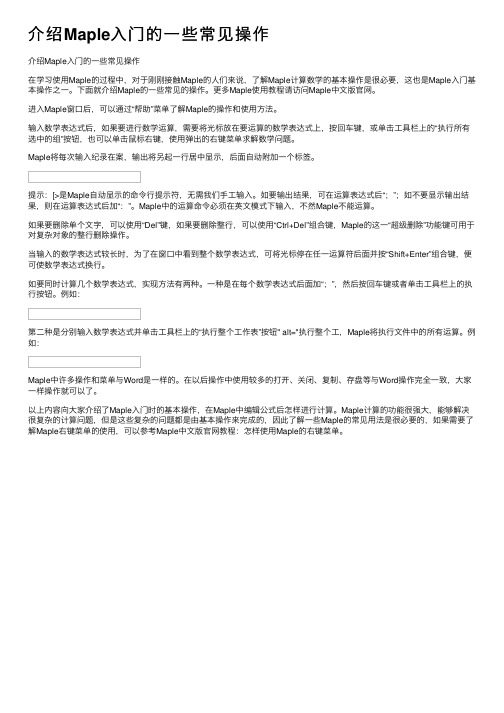
介绍Maple⼊门的⼀些常见操作介绍Maple⼊门的⼀些常见操作在学习使⽤Maple的过程中,对于刚刚接触Maple的⼈们来说,了解Maple计算数学的基本操作是很必要,这也是Maple⼊门基本操作之⼀。
下⾯就介绍Maple的⼀些常见的操作。
更多Maple使⽤教程请访问Maple中⽂版官⽹。
进⼊Maple窗⼝后,可以通过“帮助”菜单了解Maple的操作和使⽤⽅法。
输⼊数学表达式后,如果要进⾏数学运算,需要将光标放在要运算的数学表达式上,按回车键,或单击⼯具栏上的“执⾏所有选中的组”按钮,也可以单击⿏标右键,使⽤弹出的右键菜单求解数学问题。
Maple将每次输⼊纪录在案,输出将另起⼀⾏居中显⽰,后⾯⾃动附加⼀个标签。
提⽰:[>是Maple⾃动显⽰的命令⾏提⽰符,⽆需我们⼿⼯输⼊。
如要输出结果,可在运算表达式后“;”;如不要显⽰输出结果,则在运算表达式后加“:”。
Maple中的运算命令必须在英⽂模式下输⼊,不然Maple不能运算。
如果要删除单个⽂字,可以使⽤“Del”键,如果要删除整⾏,可以使⽤“Ctrl+Del”组合键,Maple的这⼀“超级删除”功能键可⽤于对复杂对象的整⾏删除操作。
当输⼊的数学表达式较长时,为了在窗⼝中看到整个数学表达式,可将光标停在任⼀运算符后⾯并按“Shift+Enter”组合键,便可使数学表达式换⾏。
如要同时计算⼏个数学表达式,实现⽅法有两种。
⼀种是在每个数学表达式后⾯加“;”,然后按回车键或者单击⼯具栏上的执⾏按钮。
例如:第⼆种是分别输⼊数学表达式并单击⼯具栏上的“执⾏整个⼯作表”按钮" alt="执⾏整个⼯,Maple将执⾏⽂件中的所有运算。
例如:Maple中许多操作和菜单与Word是⼀样的。
在以后操作中使⽤较多的打开、关闭、复制、存盘等与Word操作完全⼀致,⼤家⼀样操作就可以了。
以上内容向⼤家介绍了Maple⼊门时的基本操作,在Maple中编辑公式后怎样进⾏计算。
Maple 入门教程
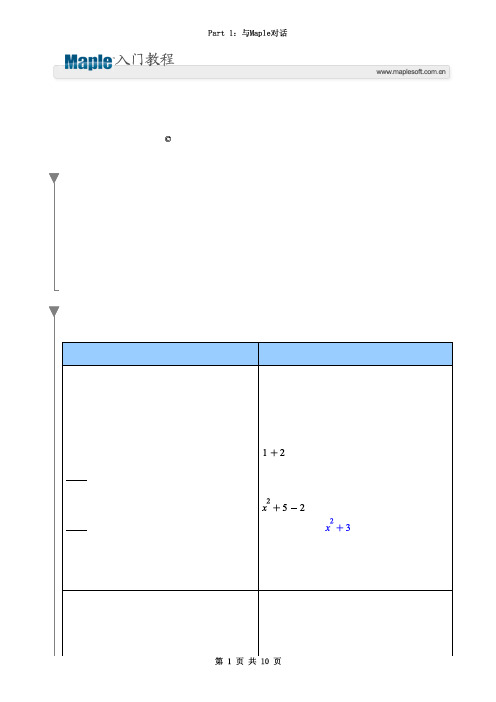
是一
例子:输入上面的方程(使用单引号作为 微分符号),为了验证它是一个微分方 程,从关联菜单中选择 Solve DE 求解。
标签 无论你何时使用【回车键】获得一个计算 结果,工作表将自动给出一个公式标签。 如果想引用前面的计算结果,使用 C t r l + L 并输入标签数字。
例子:将上面的结果 标签。
操作步骤
结果
求精确解和数值近似 Maple 计算精确结果,也就是说,分数计算 时保持分数形式,e 和 在整个计算过程中 保留为符号形式。这些将减少在多步计算 中由于近似产生的误差。
例子:在新的一行,输入 1/2 + 1/3。 我们注意到光标 / 自动移到分母的位置。按 回车键得到计算结果。
Maple也可以计算数值近似解。 例子:鼠标右击上面的结果表达式,选择 关联菜单的Approximate,精度位选择 5。
例如," " 意思为 "x 乘以 y",但是 " " 表示一个名为" x y "的变量。
= =
=
= =
(3.4)
例子: 键入 " [ 空格]
".
如果你从右键菜单中选择Differentiate,你
将看到 x, y, 和 xy 被当作三个独立的变量。
如果你使用关联菜单选择 Differentiate,你 可以看到 x, y, 和 xy 被作为三个不同的变量 区别对待。
(3.15)
注意:在Maple中,任何想要获得求值结果 的表达式都必须为数学格式,任何文本格 式的表达式都是非执行语句。
(3.16) (3.17)
(3.18)
提示: 如何找到计算机系统下的快捷键,点击菜单 帮助 > 快速帮助,并选择 切换文本/数 学。
Maple软件的介绍 使用方法

二、用Maple绘图
• 表达式作图: plot( ) 命令 • > plot(3*x^2-8,x=-5..5); • 注意:系统自动选择相应的函数值范围。当 然我们也可以规定纵坐标范围。 • > plot(3*x^2-8,x=-5..5,y=-20..40); • > plot (3*x^4-6*x^2,x=-3..3,y=-5..15); • 单击图像后作图工具条会出现,例如单击 1:1 按钮,纵横比例将变为1:1。
二、用Maple绘图(6)
二、用Maple绘图(7)
• 参数方程 :plot( ) 命令也可以做参数曲线。 例如参数方程x=f(t),y=g(t)定义的曲线 : plot( [f(t), g(t),t=a..b] , x=xmin..xmax, y=ymin..ymax); • 隐函数作图:用 implicitplot( ) 函数作双曲线 x^2/4-y^2/9=1 的图像。 with(plots): implicitplot(x^2/4-y^2/4=1,x=-5..5,y=-5..5); • 使用作图选项: "scaling=constrained" 强制使 用纵横比1。 implicitplot(x^2/25+y^2/9=1,x=-5..5,y=-5..5, scaling=constrained);
二、用Maple绘图(8)
其他一些命令
序列:x:=1,2,3;or x:=seq(sin(t),t=1..5); 列表:x:=[1,2,3];or x:=[seq(sin(t),t=1..5)]; 集合: x:={1,2,3};or x:={seq(sin(t),t=1..5)}; 求和:sum(k^2,k=1..100); 求项数:nops(expr); 提取表达式中的操作数:op(i,expr);or op(i..j,expr); 拟合: With(CurveFitting); LeastSquares([[],…,[]],t);
学习如何使用Maple进行数学建模和计算
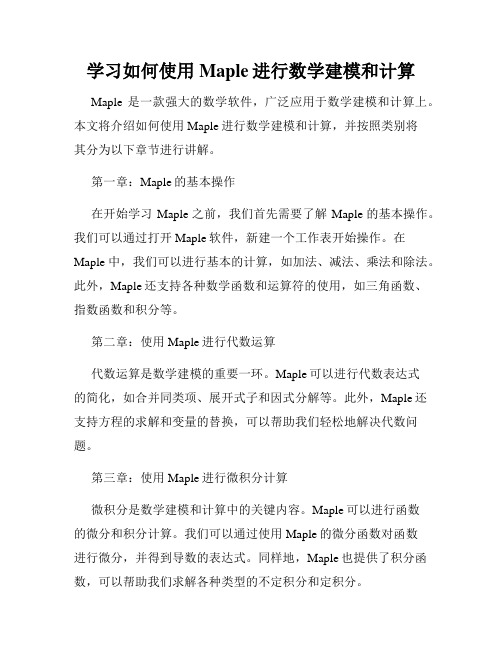
学习如何使用Maple进行数学建模和计算Maple是一款强大的数学软件,广泛应用于数学建模和计算上。
本文将介绍如何使用Maple进行数学建模和计算,并按照类别将其分为以下章节进行讲解。
第一章:Maple的基本操作在开始学习Maple之前,我们首先需要了解Maple的基本操作。
我们可以通过打开Maple软件,新建一个工作表开始操作。
在Maple中,我们可以进行基本的计算,如加法、减法、乘法和除法。
此外,Maple还支持各种数学函数和运算符的使用,如三角函数、指数函数和积分等。
第二章:使用Maple进行代数运算代数运算是数学建模的重要一环。
Maple可以进行代数表达式的简化,如合并同类项、展开式子和因式分解等。
此外,Maple还支持方程的求解和变量的替换,可以帮助我们轻松地解决代数问题。
第三章:使用Maple进行微积分计算微积分是数学建模和计算中的关键内容。
Maple可以进行函数的微分和积分计算。
我们可以通过使用Maple的微分函数对函数进行微分,并得到导数的表达式。
同样地,Maple也提供了积分函数,可以帮助我们求解各种类型的不定积分和定积分。
第四章:使用Maple进行数值计算在实际的数学建模和计算中,很多问题无法通过解析方法求解,而需要采用数值计算的方法。
Maple提供了丰富的数值计算函数,如求解方程组、数值积分和数值微分等。
我们可以使用这些函数快速解决实际问题,并得到数值结果。
第五章:使用Maple进行图形绘制数据的可视化对于数学建模和计算来说至关重要。
Maple可以绘制各种类型的函数图像和数据图表。
我们可以通过调用绘图函数,设置绘图参数和数据,得到漂亮的图形结果。
此外,Maple还支持图像的导出和保存,方便我们将图形结果用于报告和展示。
第六章:使用Maple进行数据分析数据分析是数学建模和计算的重要一环。
Maple提供了丰富的数据处理和分析函数,如数据拟合、统计分析和回归分析等。
我们可以通过调用这些函数,输入原始数据,得到数据的分析结果和统计性质。
maple教程
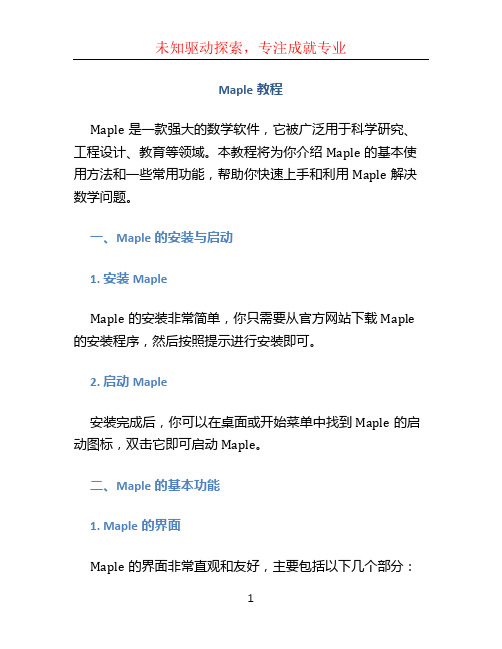
Maple教程Maple是一款强大的数学软件,它被广泛用于科学研究、工程设计、教育等领域。
本教程将为你介绍Maple的基本使用方法和一些常用功能,帮助你快速上手和利用Maple解决数学问题。
一、Maple的安装与启动1. 安装MapleMaple的安装非常简单,你只需要从官方网站下载Maple 的安装程序,然后按照提示进行安装即可。
2. 启动Maple安装完成后,你可以在桌面或开始菜单中找到Maple的启动图标,双击它即可启动Maple。
二、Maple的基本功能1. Maple的界面Maple的界面非常直观和友好,主要包括以下几个部分:•菜单栏:包含了各种功能和工具的菜单选项;•工具栏:提供了常用功能的快捷操作按钮;•输入框:可以输入和编辑Maple代码;•输出区:显示Maple执行代码的结果。
2. Maple的基本操作在Maple中,你可以通过输入和执行代码来完成各种数学运算和数据处理。
下面是一些常用的基本操作方法:•输入代码:在输入框中输入Maple代码,然后按下回车键执行;•注释代码:使用#符号可以在代码中添加注释,注释的内容将被忽略;•查看帮助:通过菜单栏的帮助选项或使用?键,可以查看Maple的帮助文档和函数说明。
3. Maple的数学计算Maple支持各种数学计算,包括基本运算、符号计算、数值计算等。
下面是一些常用的数学计算方法:•基本运算:Maple可以进行各种基本运算,如加减乘除、幂运算、取余等;•符号计算:Maple可以处理符号表达式,进行符号计算、方程求解、微分积分等;•数值计算:Maple可以进行数值计算,如数值积分、方程数值求解、函数拟合等。
三、Maple的扩展功能除了基本功能外,Maple还提供了许多强大的扩展功能,帮助用户进行更复杂的数学运算和数据处理。
1. 绘图功能Maple具有强大的绘图功能,可以绘制各种类型的图形,如曲线图、散点图、三维图等。
你可以使用Maple提供的绘图函数来创建自定义的图形,并对图形进行样式设置。
maple教程
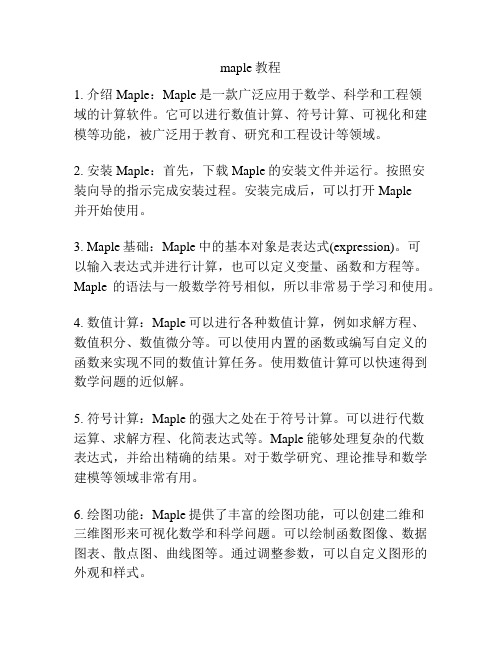
maple教程1. 介绍Maple:Maple是一款广泛应用于数学、科学和工程领域的计算软件。
它可以进行数值计算、符号计算、可视化和建模等功能,被广泛用于教育、研究和工程设计等领域。
2. 安装Maple:首先,下载Maple的安装文件并运行。
按照安装向导的指示完成安装过程。
安装完成后,可以打开Maple并开始使用。
3. Maple基础:Maple中的基本对象是表达式(expression)。
可以输入表达式并进行计算,也可以定义变量、函数和方程等。
Maple的语法与一般数学符号相似,所以非常易于学习和使用。
4. 数值计算:Maple可以进行各种数值计算,例如求解方程、数值积分、数值微分等。
可以使用内置的函数或编写自定义的函数来实现不同的数值计算任务。
使用数值计算可以快速得到数学问题的近似解。
5. 符号计算:Maple的强大之处在于符号计算。
可以进行代数运算、求解方程、化简表达式等。
Maple能够处理复杂的代数表达式,并给出精确的结果。
对于数学研究、理论推导和数学建模等领域非常有用。
6. 绘图功能:Maple提供了丰富的绘图功能,可以创建二维和三维图形来可视化数学和科学问题。
可以绘制函数图像、数据图表、散点图、曲线图等。
通过调整参数,可以自定义图形的外观和样式。
7. 建模与仿真:Maple还提供了建模和仿真功能,可以通过输入方程或条件来建立模型,并进行仿真和分析。
可以用于工程设计、物理模拟、控制系统设计等领域。
Maple可以帮助用户更好地理解和解决实际问题。
8. 扩展功能:Maple具有丰富的扩展功能,可以使用包(package)来扩展Maple的功能。
可以通过安装和加载包来添加新的函数、命令和工具。
这些包可以提供额外的数学、统计、优化、图论等功能。
9. Maple应用领域:Maple广泛应用于数学教育、科学研究和工程设计等领域。
在教育方面,它可以帮助学生理解和掌握数学概念,同时也是教师教学和练习的重要工具。
Maple教程

数学实验数学软件Maple使用教程序言一.什么是数学实验?我们都熟悉物理实验和化学实验,就是利用仪器设备,通过实验来了解物理现象、化学物质等的特性。
同样,数学实验也是要通过实验来了解数学问题的特性并解决对应的数学问题。
过去,因为实验设备和实验手段的问题,无法解决数学上的实验问题,所以,一直没有听说过数学实验这个词。
随着计算机的飞速发展,计算速度越来越快,软件功能也越来越强,许多数学问题都可以由计算机代替完成,也为我们用实验解决数学问题提供了可能。
数学实验就是以计算机为仪器,以软件为载体,通过实验解决实际中的数学问题。
二.常用的数学软件目前较流行的数学软件主要有四种:1.MathACD其优点是许多数学符号键盘化,通过键盘可以直接输入数学符号,在教学方面使用起来非常方便。
缺点是目前仅能作数值运算,符号运算功能较弱,输出界面不好。
2.Matlab优点是大型矩阵运算功能非常强,构造个人适用函数方便很方便,因此,非常适合大型工程技术中使用。
缺点是输出界面稍差,符号运算功能也显得弱一些。
不过,在这个公司购买了Maple公司的内核以后,符号运算功能已经得到了大大的加强。
再一个缺点就是这个软件太大,按现在流行的版本5.2,自身有400多兆,占硬盘空间近1个G,一般稍早些的计算机都安装部下。
我们这次没用它主要就是这个原因。
3.Mathematica其优点是结构严谨,输出界面好,计算功能强,是专业科学技术人员所喜爱的数学软件。
缺点是软件本身较大,目前流行的3.0版本有200兆;另一个缺点就是命令太长,每一个命令都要输入英文全名,因此,需要英语水平较高。
4.Maple优点是输出界面很好,与我们平常书写几乎一致;还有一个最大的优点就是它的符号运算功能特别强,这对于既要作数值运算,又要作符号运算时就显得非常方便了。
除此之外,其软件只有30兆,安装也很方便(直接拷贝就可以用)。
所以,我们把它放到学校网上直接调用。
缺点就是目前市面上买不到教材,帮助系统又是英语,为学习带来了不便。
maple教程汇编
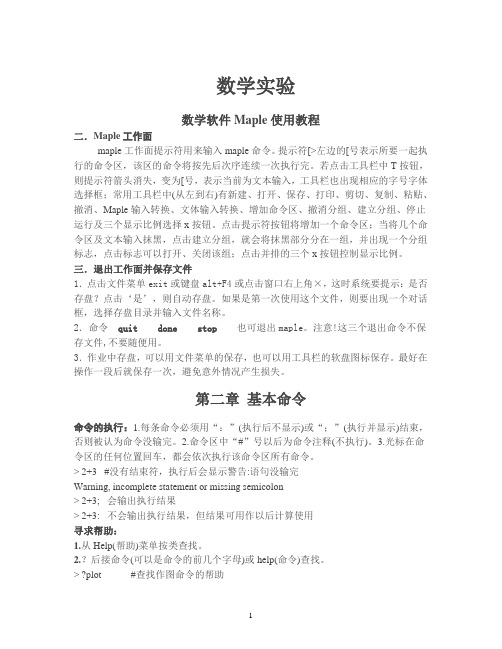
数学实验数学软件Maple使用教程二.Maple工作面maple工作面提示符用来输入maple命令。
提示符[>左边的[号表示所要一起执行的命令区,该区的命令将按先后次序连续一次执行完。
若点击工具栏中T按钮,则提示符箭头消失,变为[号,表示当前为文本输入,工具栏也出现相应的字号字体选择框;常用工具栏中(从左到右)有新建、打开、保存、打印、剪切、复制、粘贴、撤消、Maple输入转换、文体输入转换、增加命令区、撤消分组、建立分组、停止运行及三个显示比例选择x按钮。
点击提示符按钮将增加一个命令区;当将几个命令区及文本输入抹黑,点击建立分组,就会将抹黑部分分在一组,并出现一个分组标志,点击标志可以打开、关闭该组;点击并排的三个x按钮控制显示比例。
三.退出工作面并保存文件1.点击文件菜单exit或键盘alt+F4或点击窗口右上角×,这时系统要提示:是否存盘?点击‘是’,则自动存盘。
如果是第一次使用这个文件,则要出现一个对话框,选择存盘目录并输入文件名称。
2.命令quit done stop 也可退出maple。
注意!这三个退出命令不保存文件,不要随便用。
3.作业中存盘,可以用文件菜单的保存,也可以用工具栏的软盘图标保存。
最好在操作一段后就保存一次,避免意外情况产生损失。
第二章基本命令命令的执行:1.每条命令必须用“:”(执行后不显示)或“;”(执行并显示)结束,否则被认为命令没输完。
2.命令区中“#”号以后为命令注释(不执行)。
3.光标在命令区的任何位置回车,都会依次执行该命令区所有命令。
> 2+3 #没有结束符,执行后会显示警告:语句没输完Warning, incomplete statement or missing semicolon> 2+3; 会输出执行结果> 2+3: 不会输出执行结果,但结果可用作以后计算使用寻求帮助:1.从Help(帮助)菜单按类查找。
2.?后接命令(可以是命令的前几个字母)或help(命令)查找。
maple的用法

maple的用法Maple是一款强大的数学软件,用于符号演算、数值计算、可视化和编程。
它是由加拿大滑铁卢大学开发的,自1980年发布以来一直是学术和工业中最广泛使用的数学软件之一。
Maple 在计算带有基于数学的问题方面有着广泛的用途,包括专业的科学计算、数学教育、科研开发等等。
本文将解释Maple的用法和功能。
1.符号演算Maple是一种强大的符号数学软件。
它可以用来计算各种基本数学问题,如代数、微积分、线性代数等。
您可以使用Maple进行代数计算,包括解方程、化简式子、展开式子和约分式子。
Maple具有强大的微积分功能,例如求导,积分,极限和级数计算。
它还可以用于线性代数,例如矩阵和向量计算,和解线性方程组。
2.数值计算Maple具有许多数值计算功能,可以用于对数值问题进行模拟。
Maple可以用于数值解决方案,包括求根、求极值、数值积分、微分方程等。
它还可以用于数据分析,例如拟合数据,统计分析,和数据可视化等。
3.可视化Maple具有强大的可视化功能。
它可以用来可视化基本数学问题,如曲面、曲线和方程。
Maple还可以生成2D和3D图像,包括函数图形、散点图形和轮廓图形等。
Maple 还具有可编程图形的功能,使用户可以从数据计算中生成定制的绘图。
4.编程Maple有自己的编程语言,Maple语言。
Maple的编程主要运用于算法的开发和优化,和自定义的函数和程序。
Maple 的程序也被广泛应用,用于大规模的数值计算,分析和模拟等等。
5. Maple的优势Maple具有强大的符号演算能力,支持复杂数学问题的求解,大大减轻了数学工作的负担。
它还拥有大量的数值计算工具,可以用于模拟和验证数学模型。
Maple 具有可视化功能,让用户可以直观的了解数学问题。
Maple还有一个丰富的社区,用户可以在社区中获得支持和帮助。
综合而言,Maple是一个多功能的数学软件,可用于解决符号和数值问题,以及数据分析和可视化等。
- 1、下载文档前请自行甄别文档内容的完整性,平台不提供额外的编辑、内容补充、找答案等附加服务。
- 2、"仅部分预览"的文档,不可在线预览部分如存在完整性等问题,可反馈申请退款(可完整预览的文档不适用该条件!)。
- 3、如文档侵犯您的权益,请联系客服反馈,我们会尽快为您处理(人工客服工作时间:9:00-18:30)。
介绍Maple入门的一些常见操作
在学习使用Maple的过程中,对于刚刚接触Maple的人们来说,了解Maple计算数学的基本操作是很必要,这也是Maple入门基本操作之一。
下面就介绍Maple的一些常见的操作。
更多Maple使用教程请访问Maple中文版官网。
进入Maple窗口后,可以通过“帮助”菜单了解Maple的操作和使用方法。
输入数学表达式后,如果要进行数学运算,需要将光标放在要运算的数学表达式上,按回车键,或单击工具栏上的“执行所有选中的组”按钮,也可以单击鼠标右键,使用弹出的右键菜单求解数学问题。
Maple将每次输入纪录在案,输出将另起一行居中显示,后面自动附加一个标签。
提示:[>是Maple自动显示的命令行提示符,无需我们手工输入。
如要输出结果,可在运算表达式后“;”;如不要显示输出结果,则在运算表达式后加“:”。
Maple中的运算命令必须在英文模式下输入,不然Maple不能运算。
如果要删除单个文字,可以使用“Del”键,如果要删除整行,可以使用“Ctrl+Del”组合键,Maple的这一“超级删除”功能键可用于对复杂对象的整行删除操作。
当输入的数学表达式较长时,为了在窗口中看到整个数学表达式,可将光标停在任一运算符后面并按“Shift+Enter”组合键,便可使数学表达式换行。
如要同时计算几个数学表达式,实现方法有两种。
一种是在每个数学表达式后面加“;”,然后按回车键或者单击工具栏上的执行按钮。
例如:
第二种是分别输入数学表达式并单击工具栏上的“执行整个工作表”按钮" alt="执行整个工,Maple将执行文件中的所有运算。
例如:
Maple中许多操作和菜单与Word是一样的。
在以后操作中使用较多的打开、关闭、复制、存盘等与Word操作完全一致,大家一样操作就可以了。
以上内容向大家介绍了Maple入门时的基本操作,在Maple中编辑公式后怎样进行计算。
Maple计算的功能很强大,能够解决很复杂的计算问题,但是这些复杂的问题都是由基本操作来完成的,因此了解一些Maple的常见用法是很必要的,如果需要了解Maple右键菜单的使用,可以参考Maple中文版官网教程:怎样使用Maple的右键菜单。
